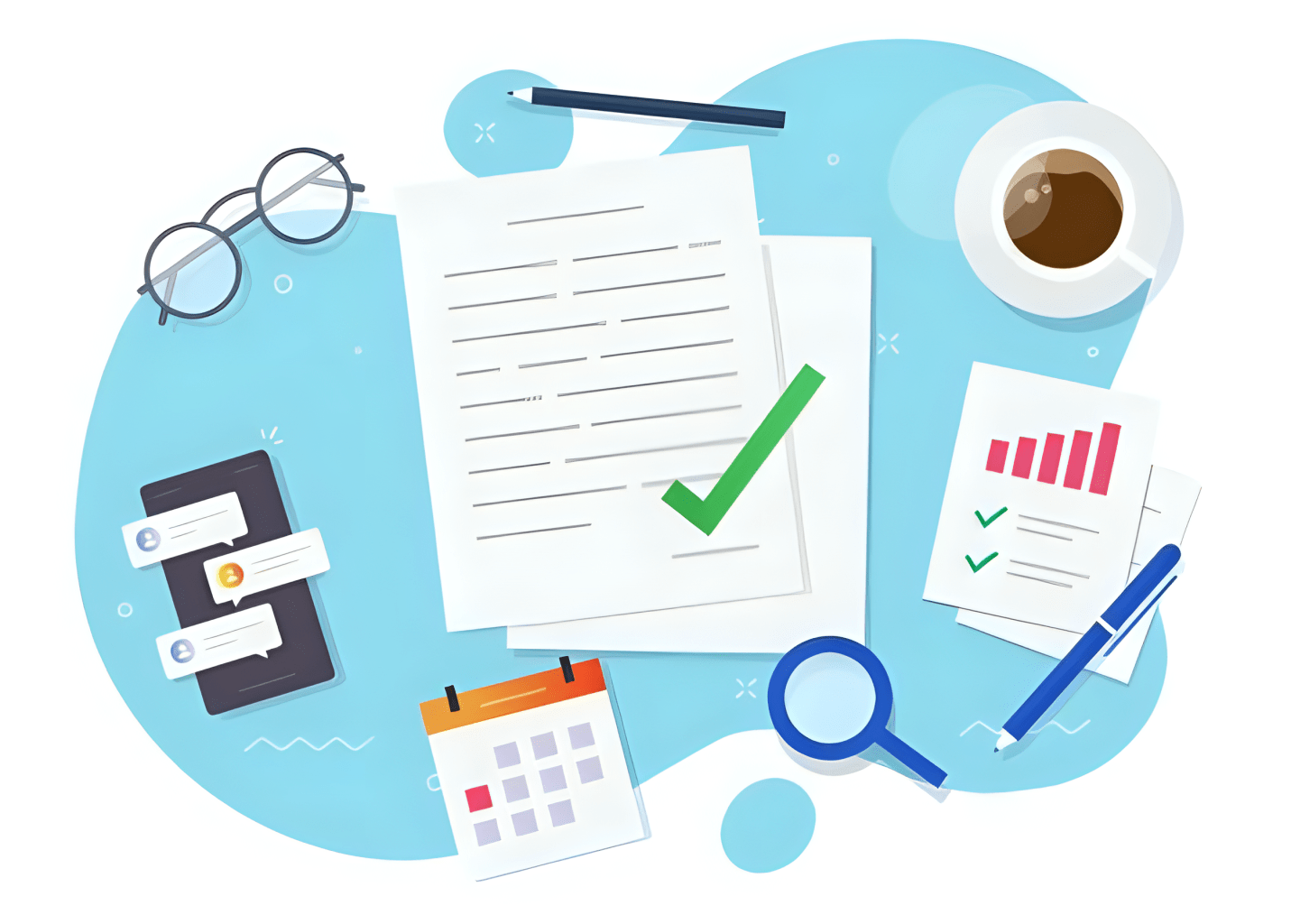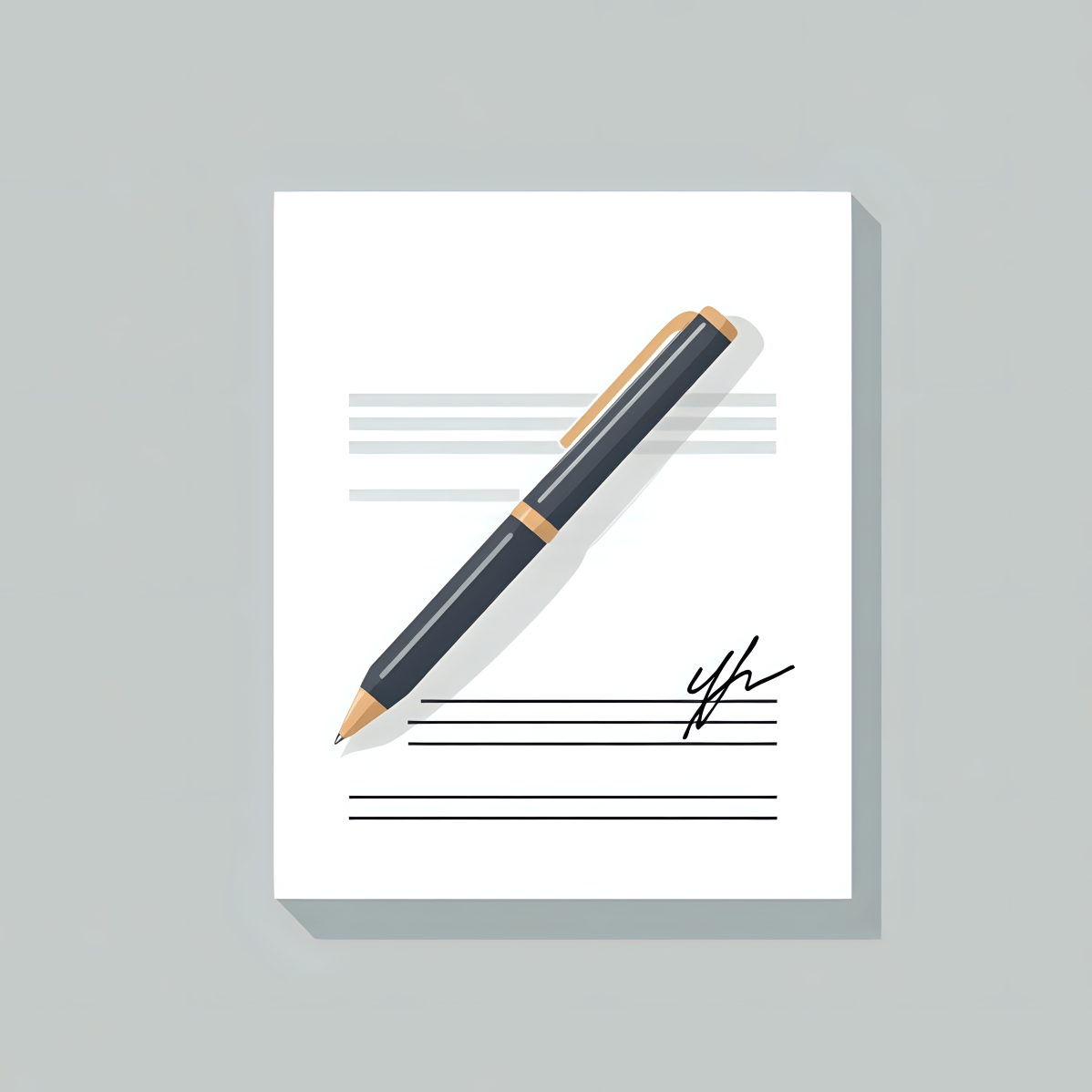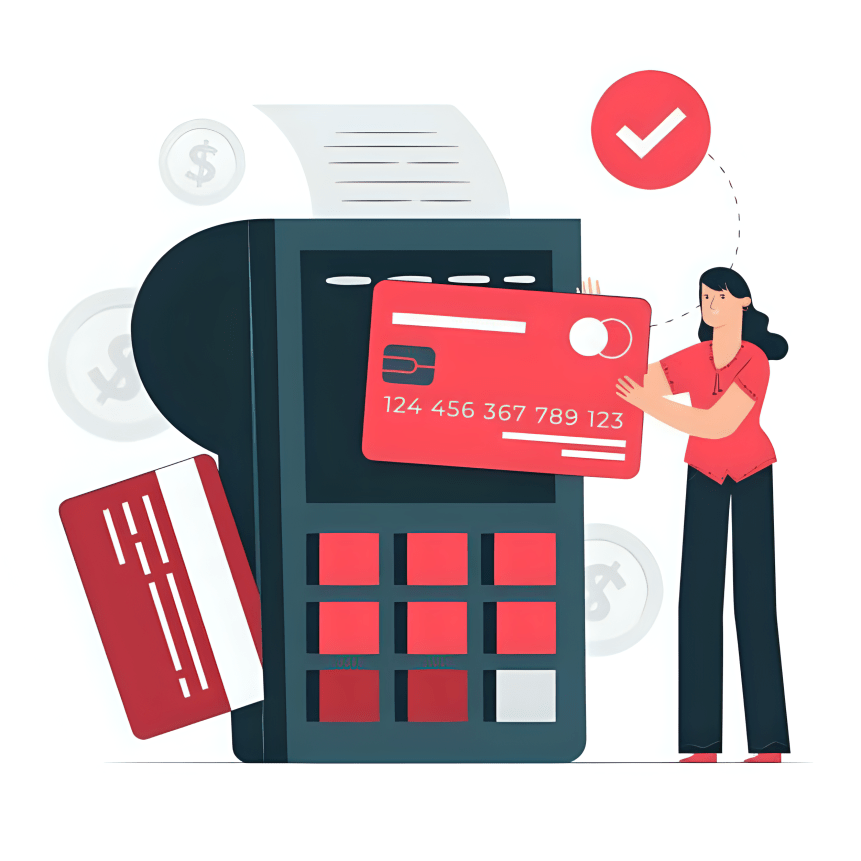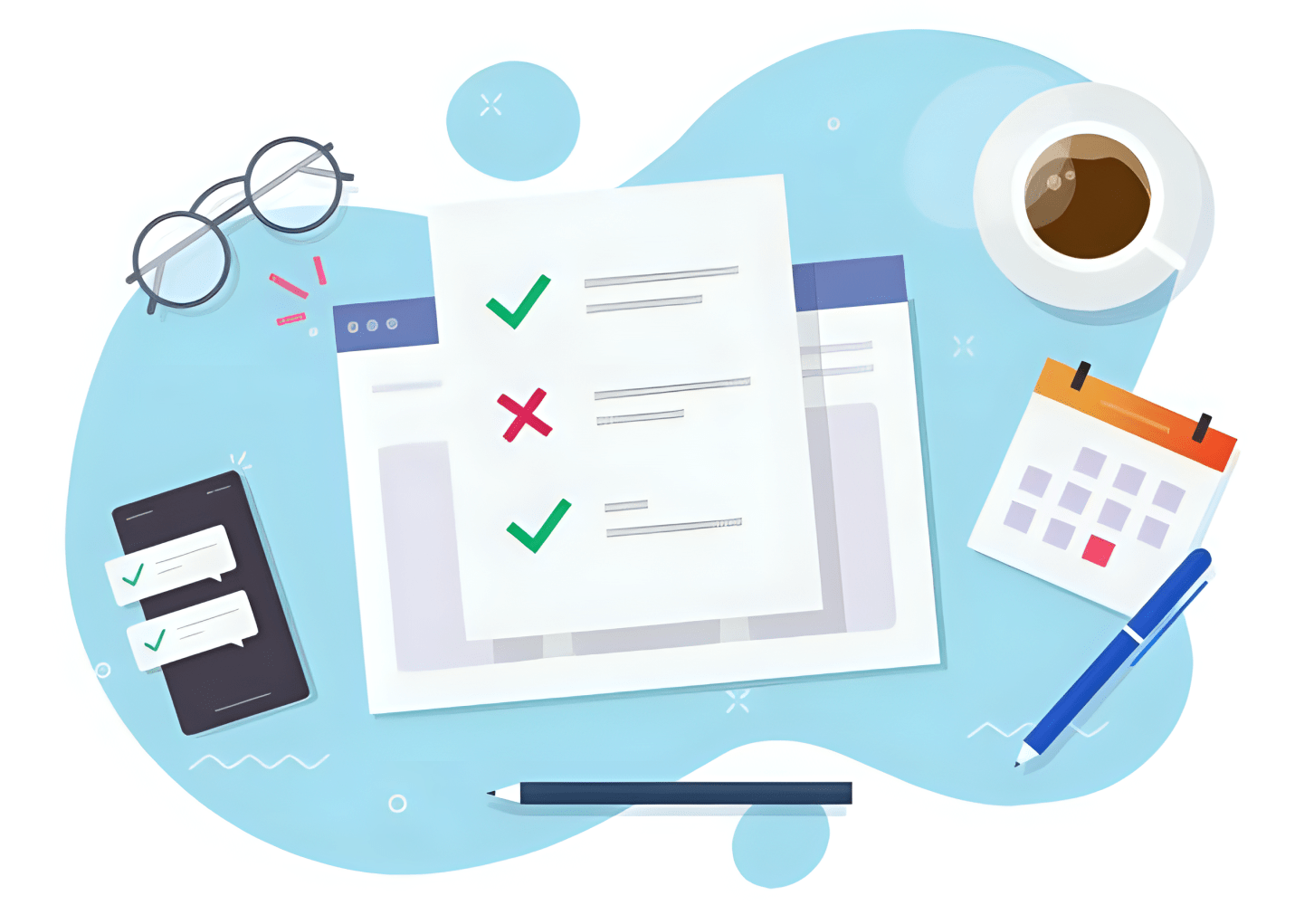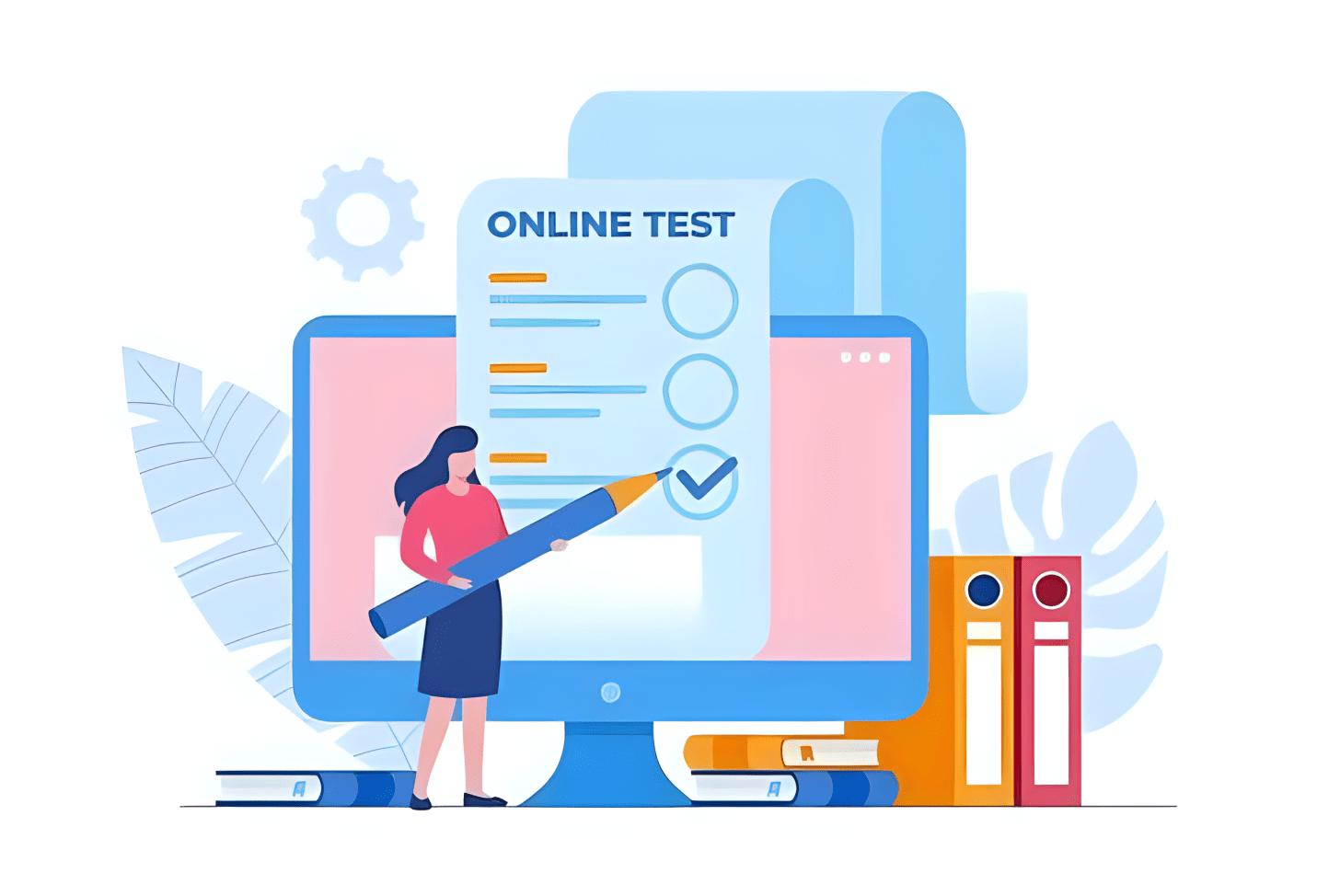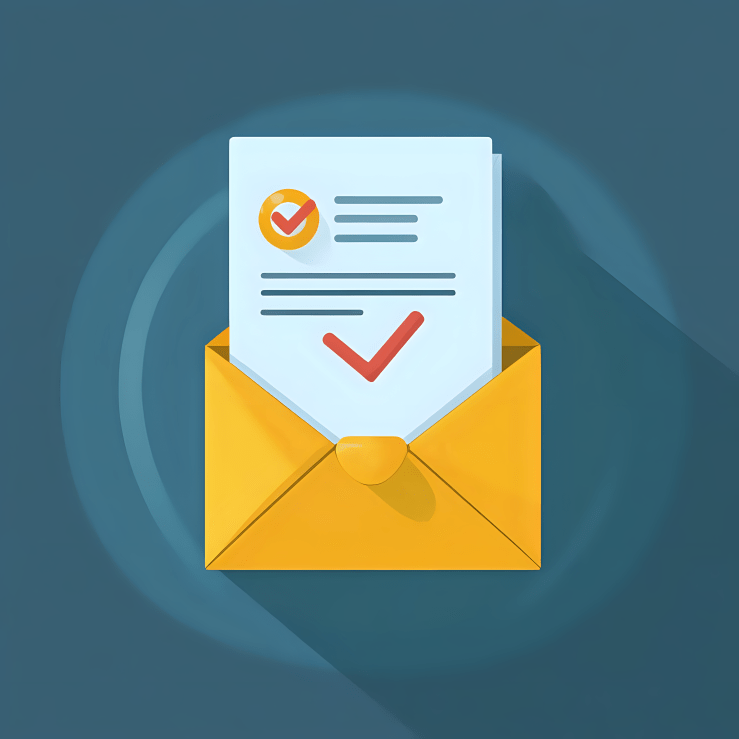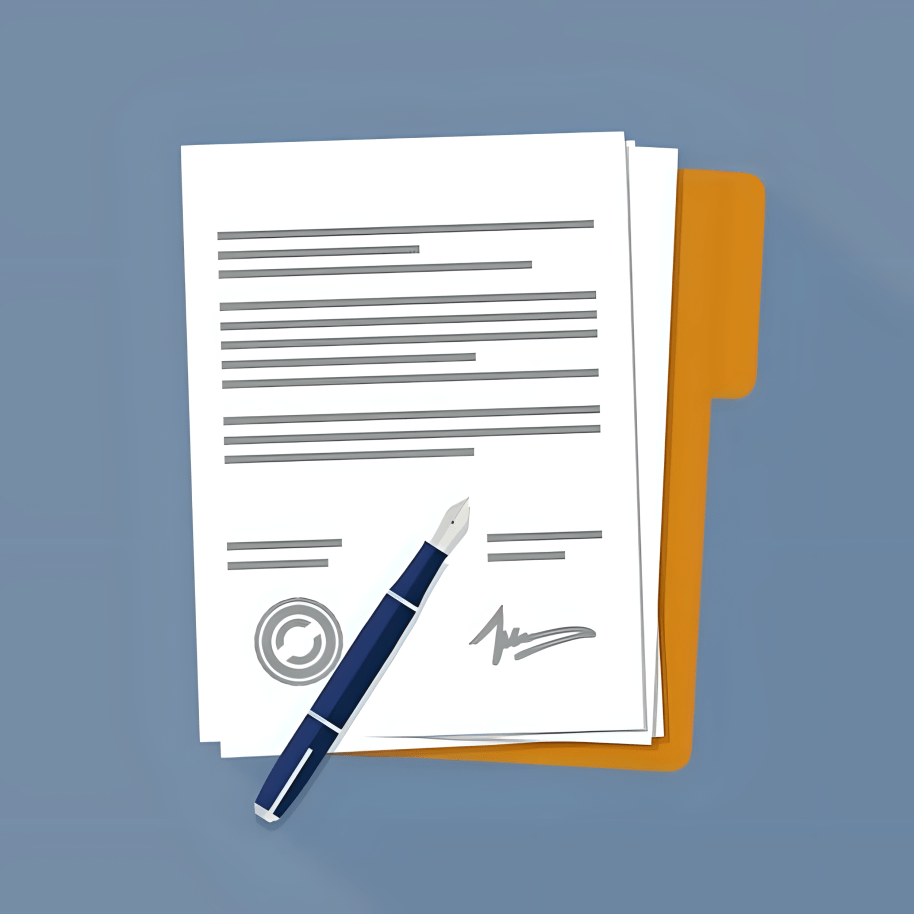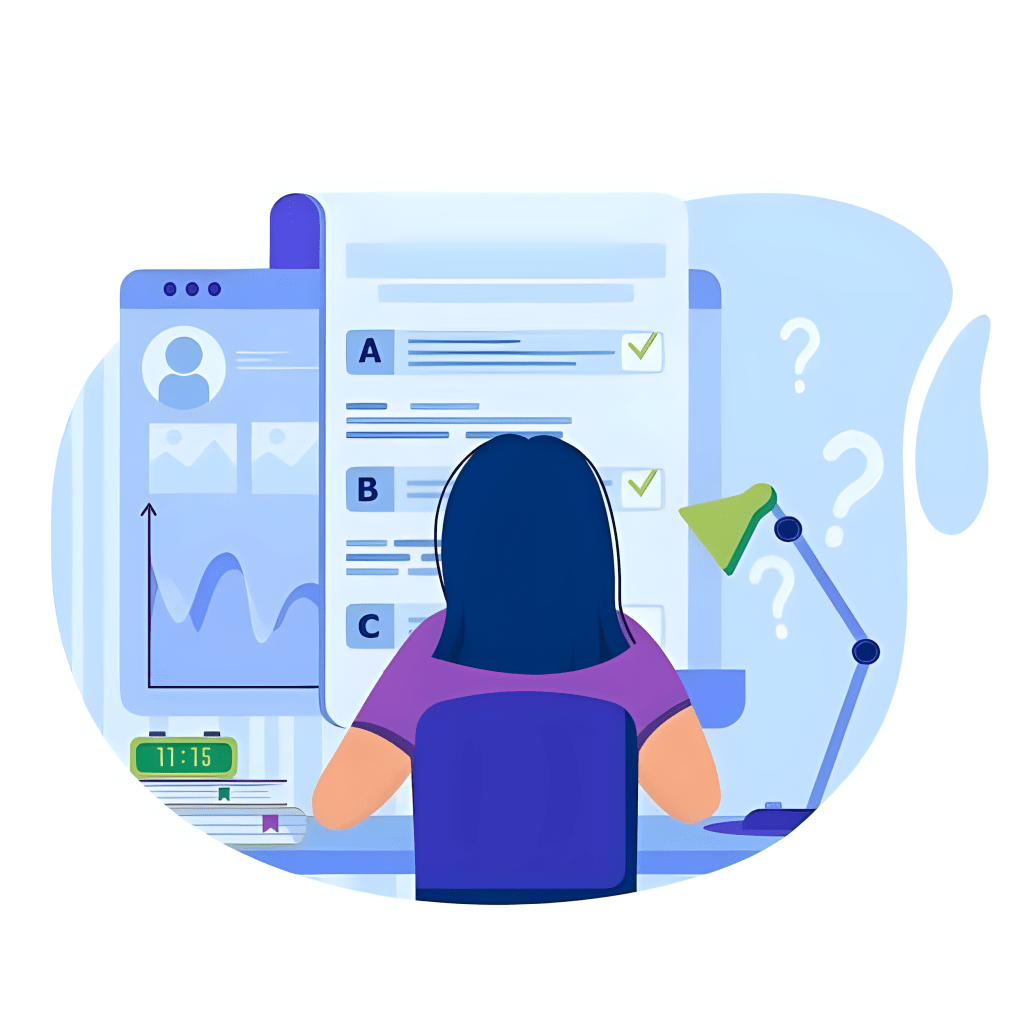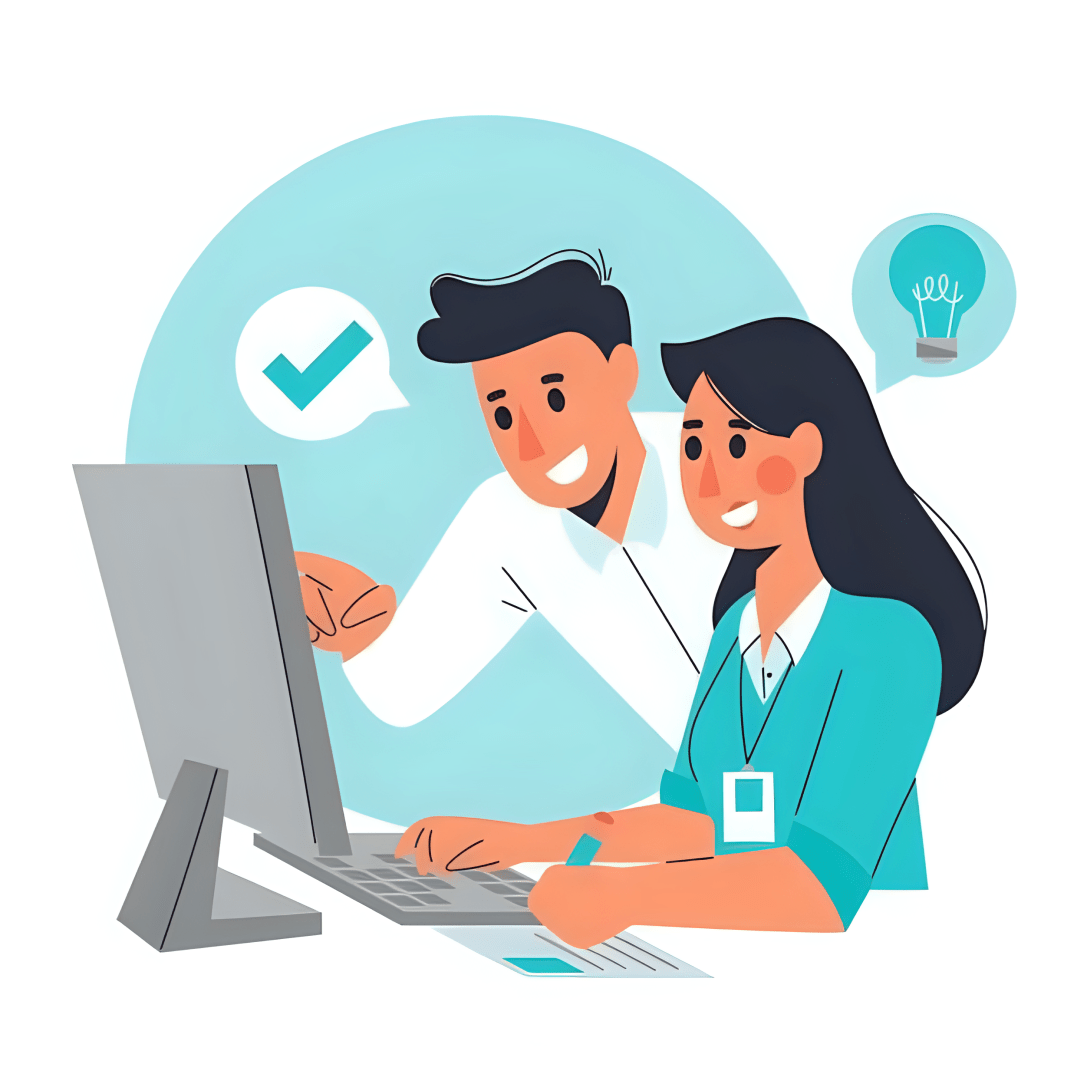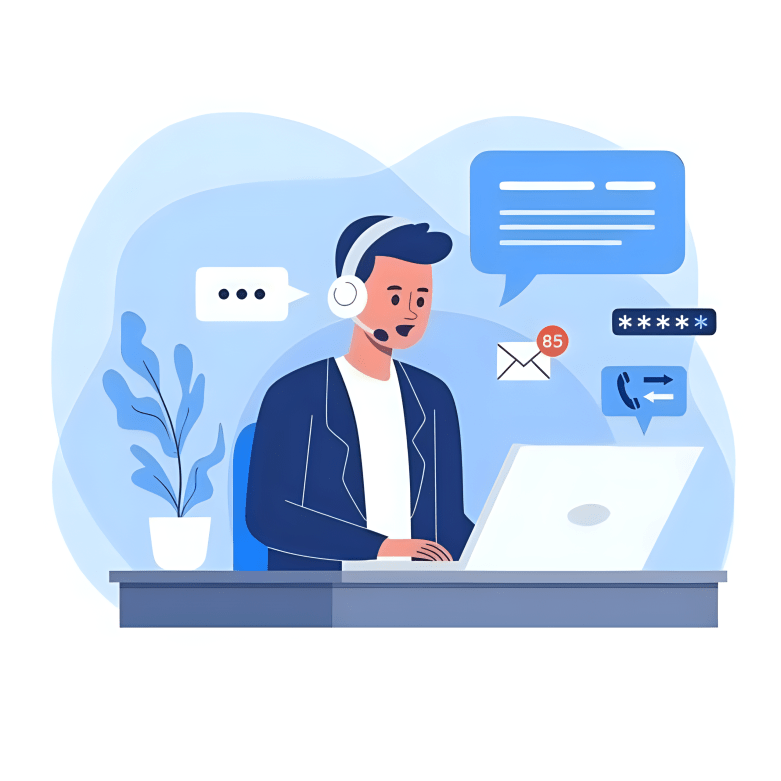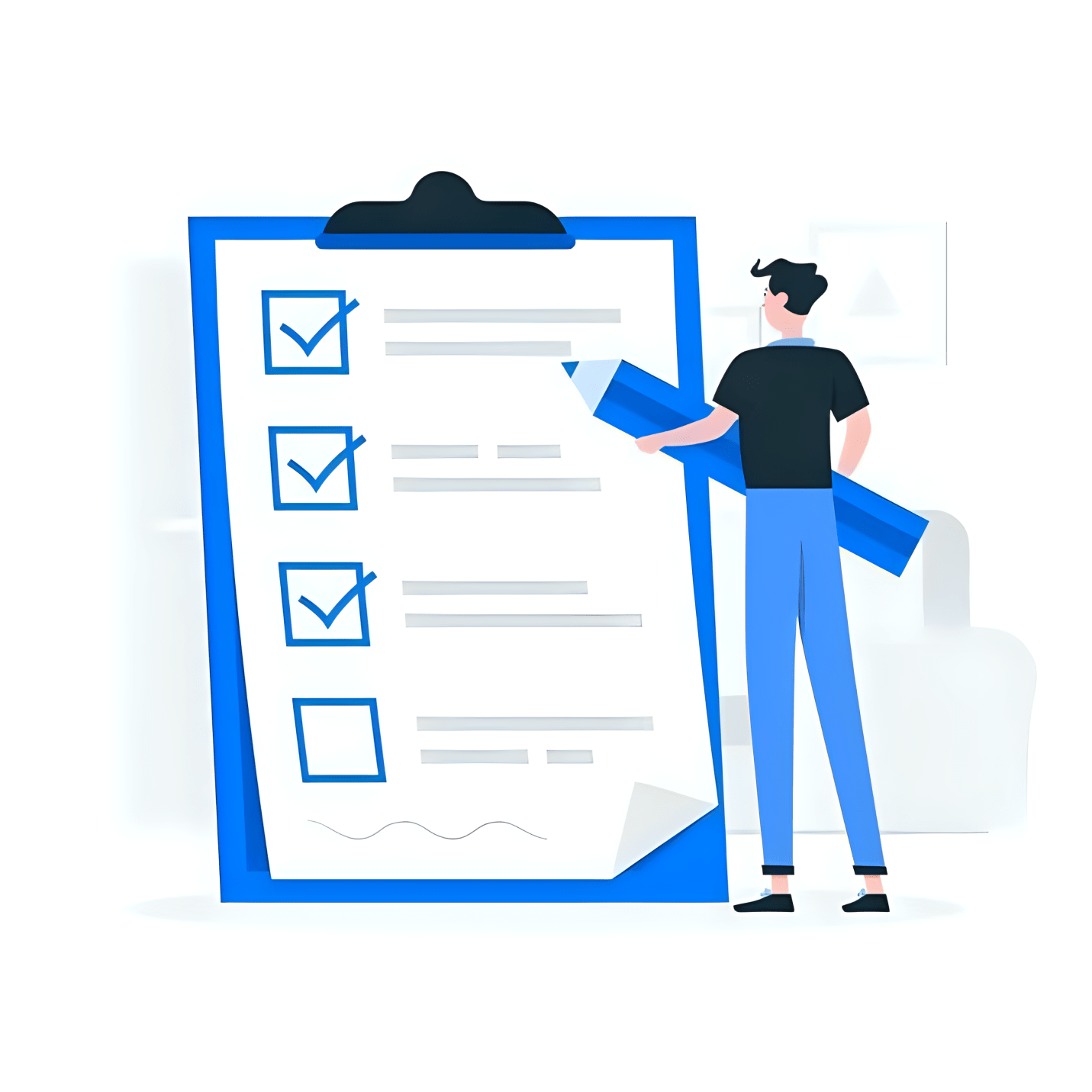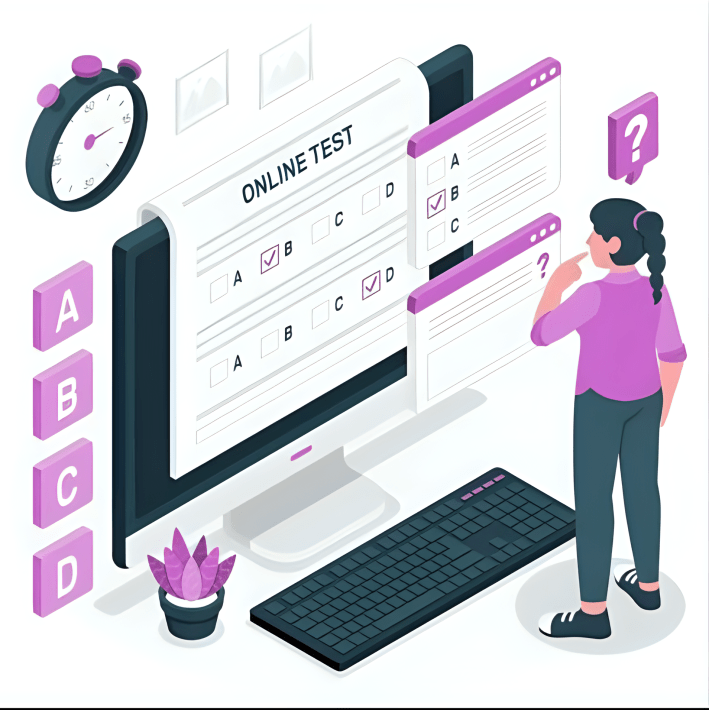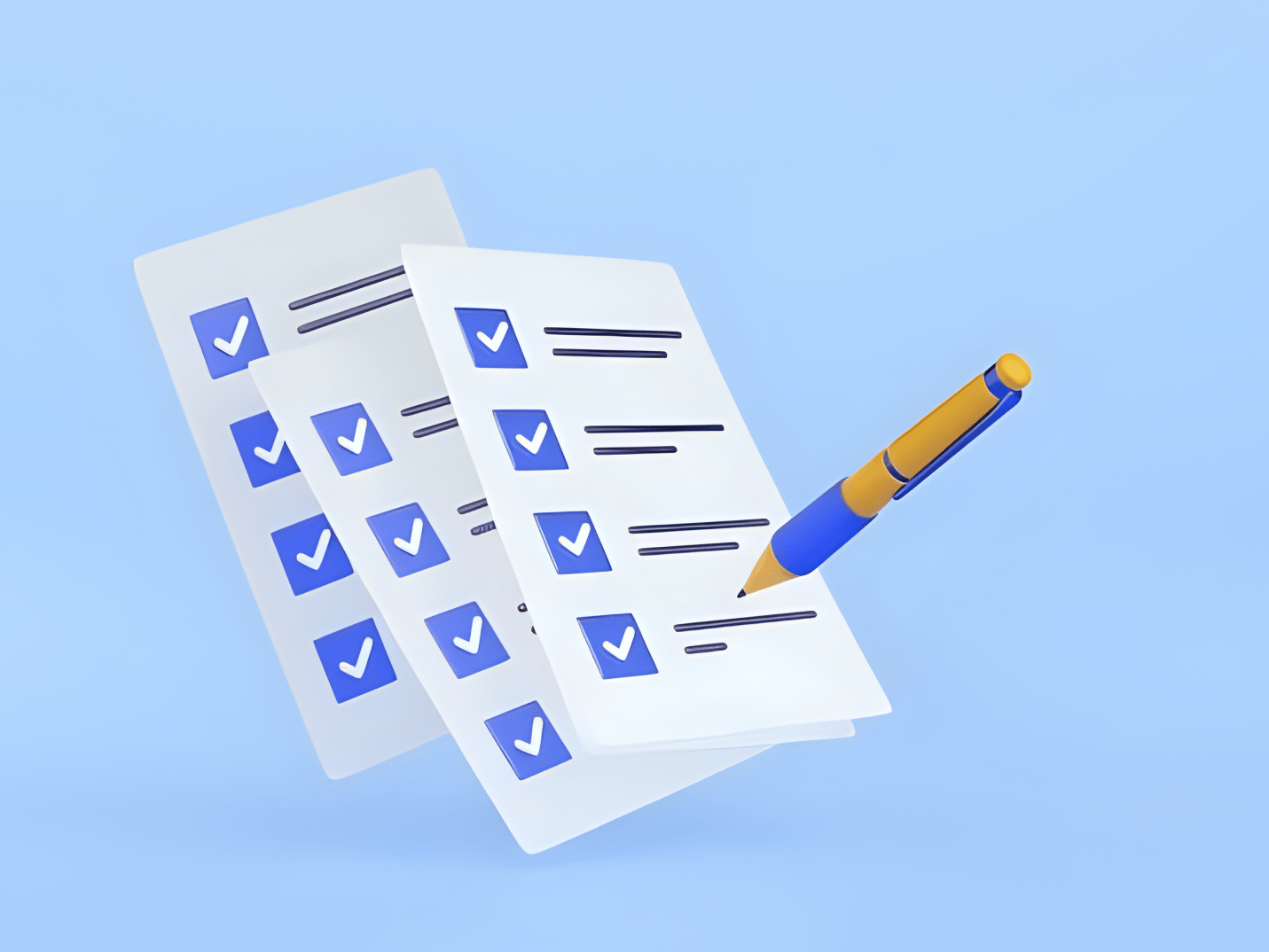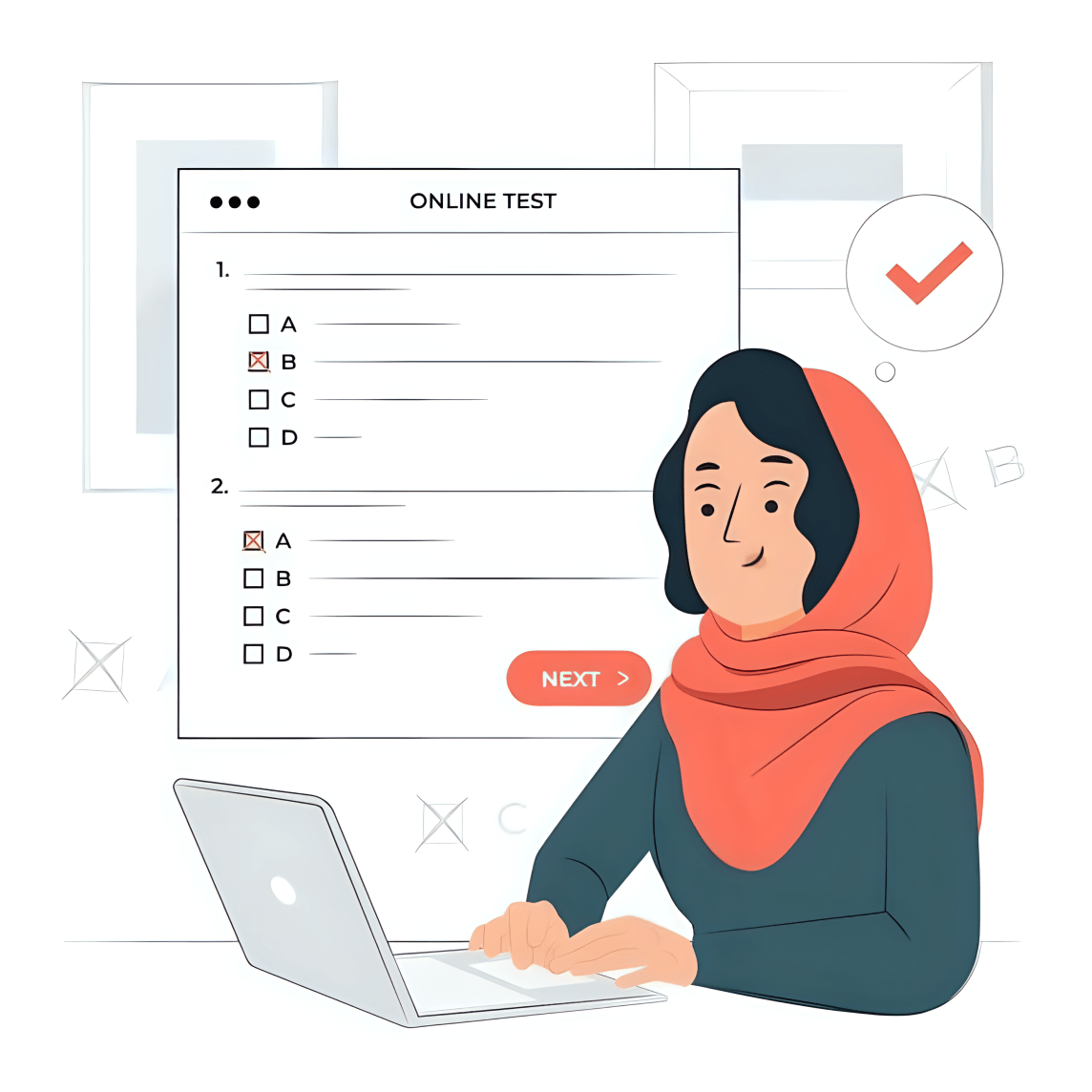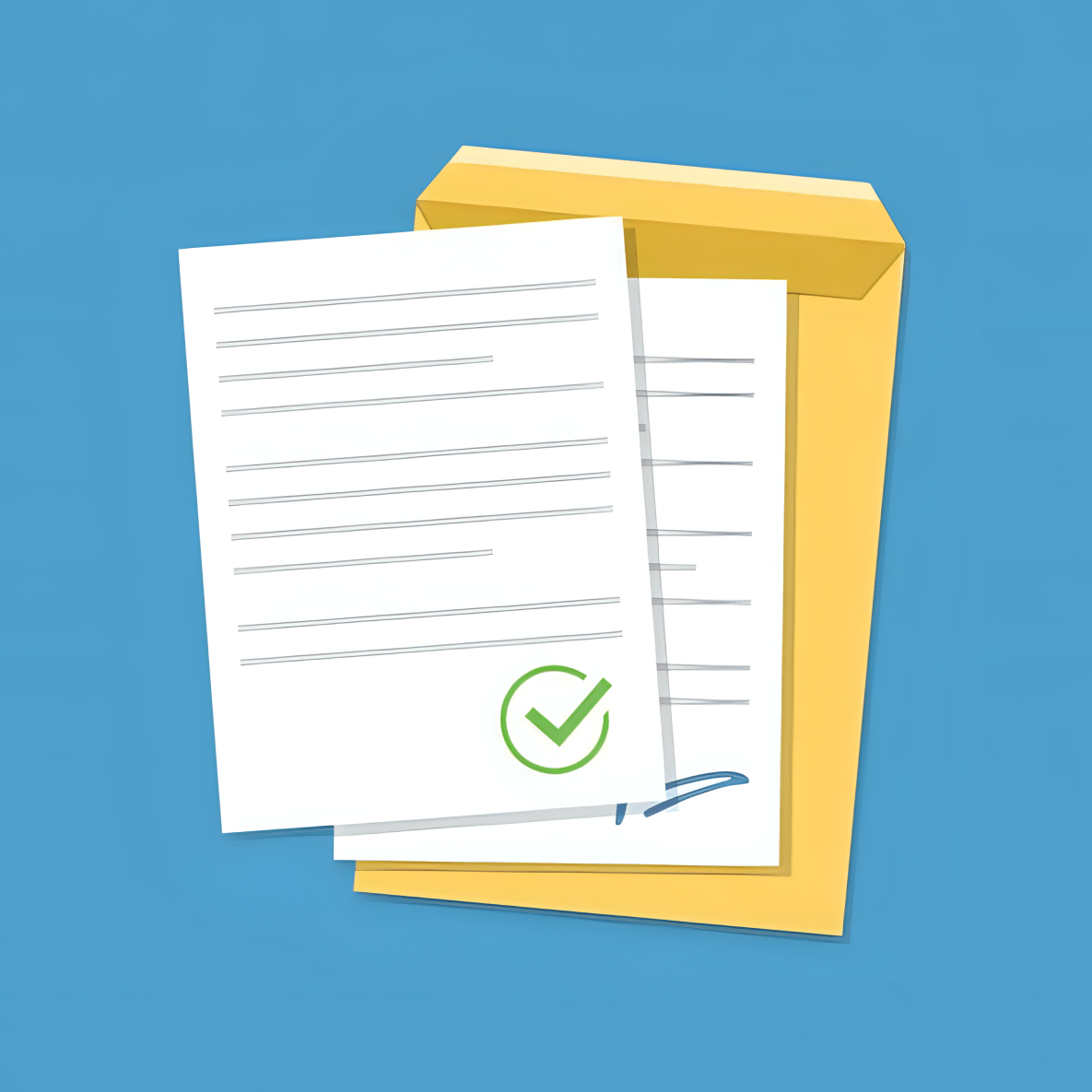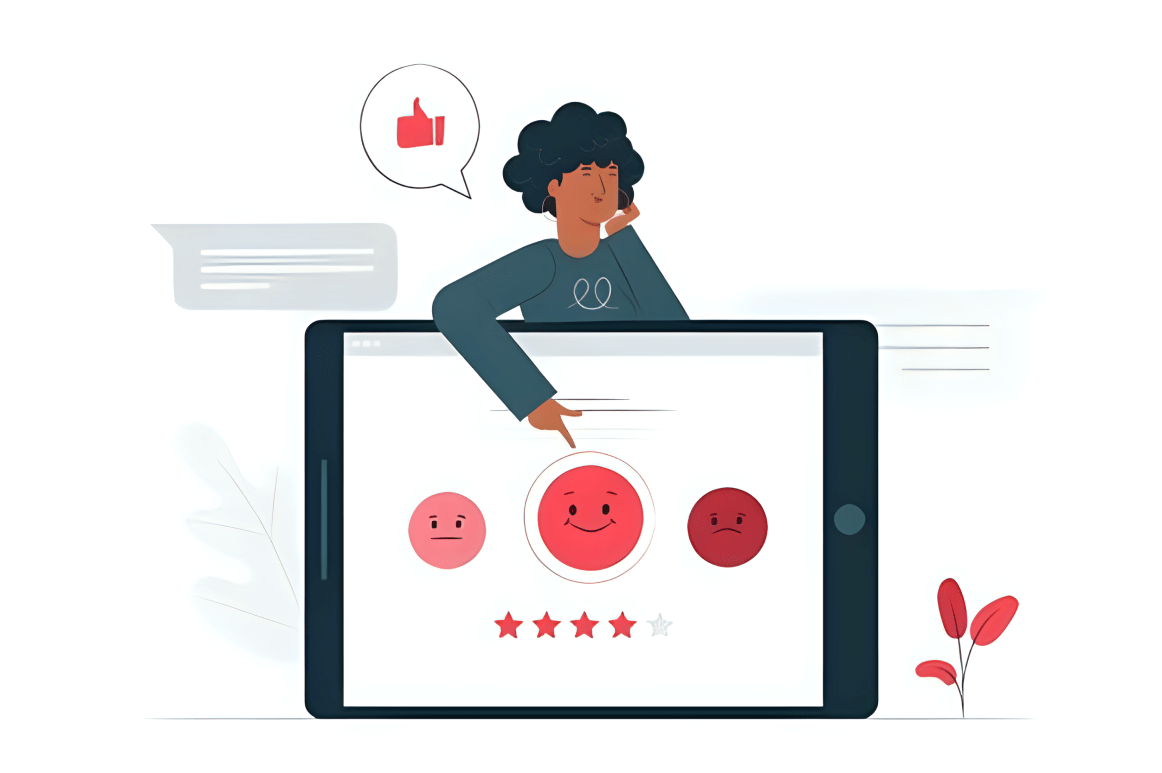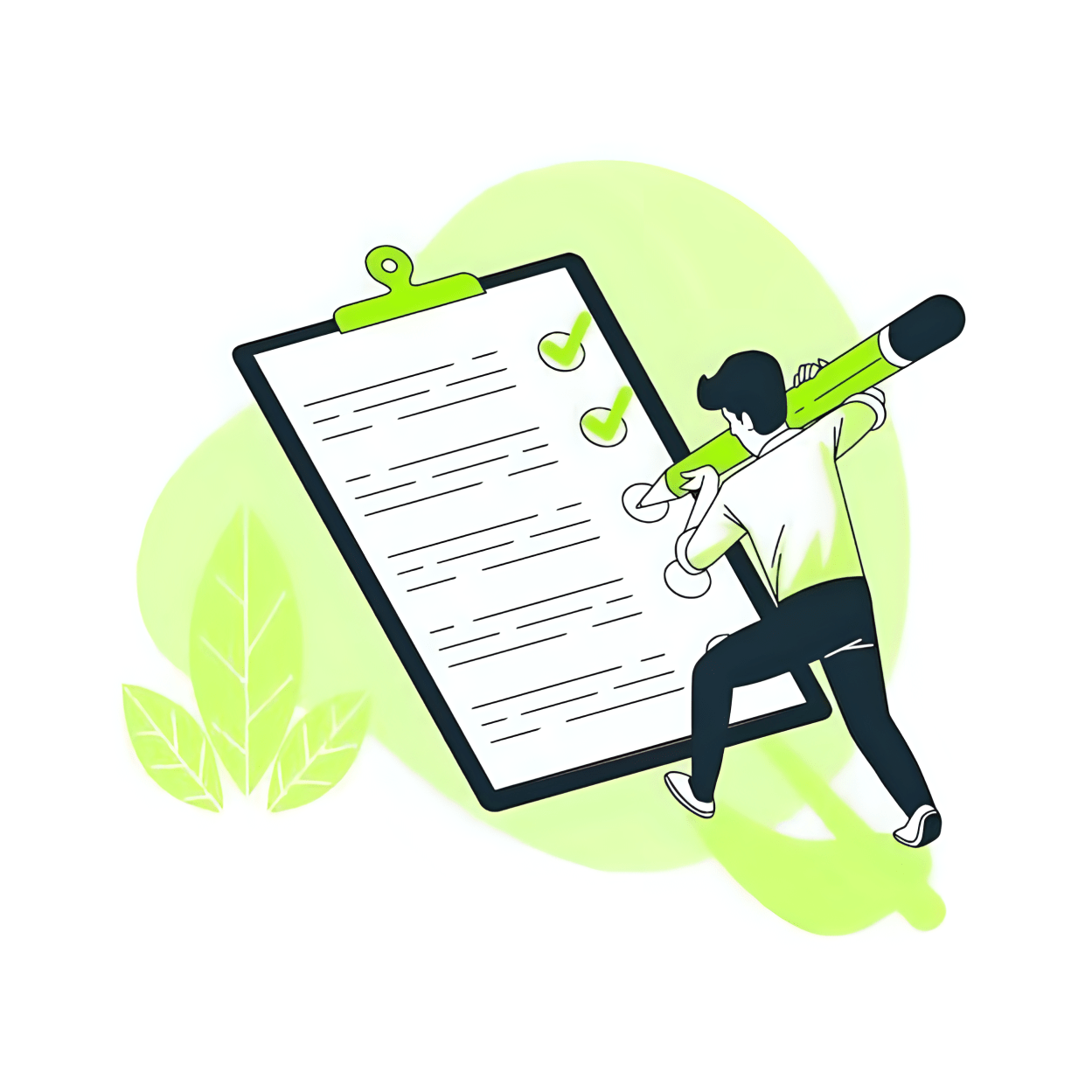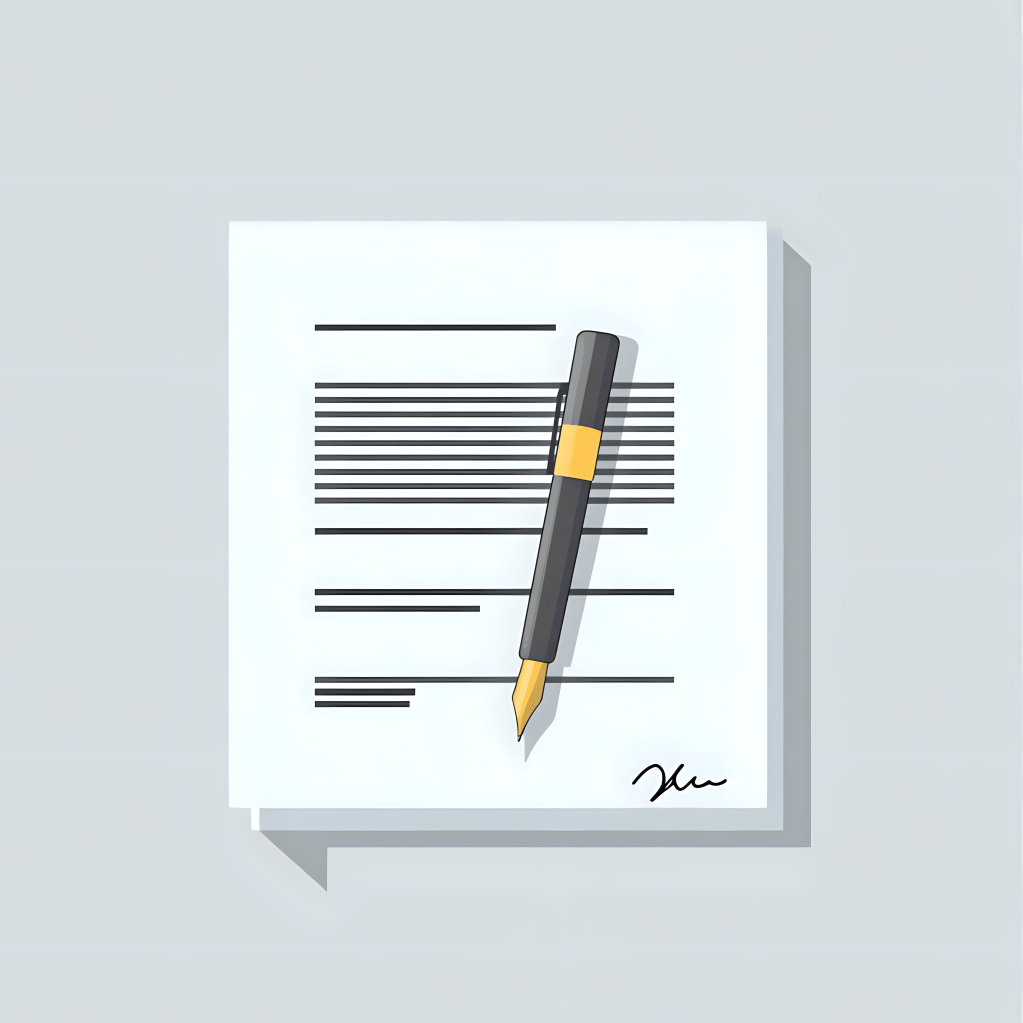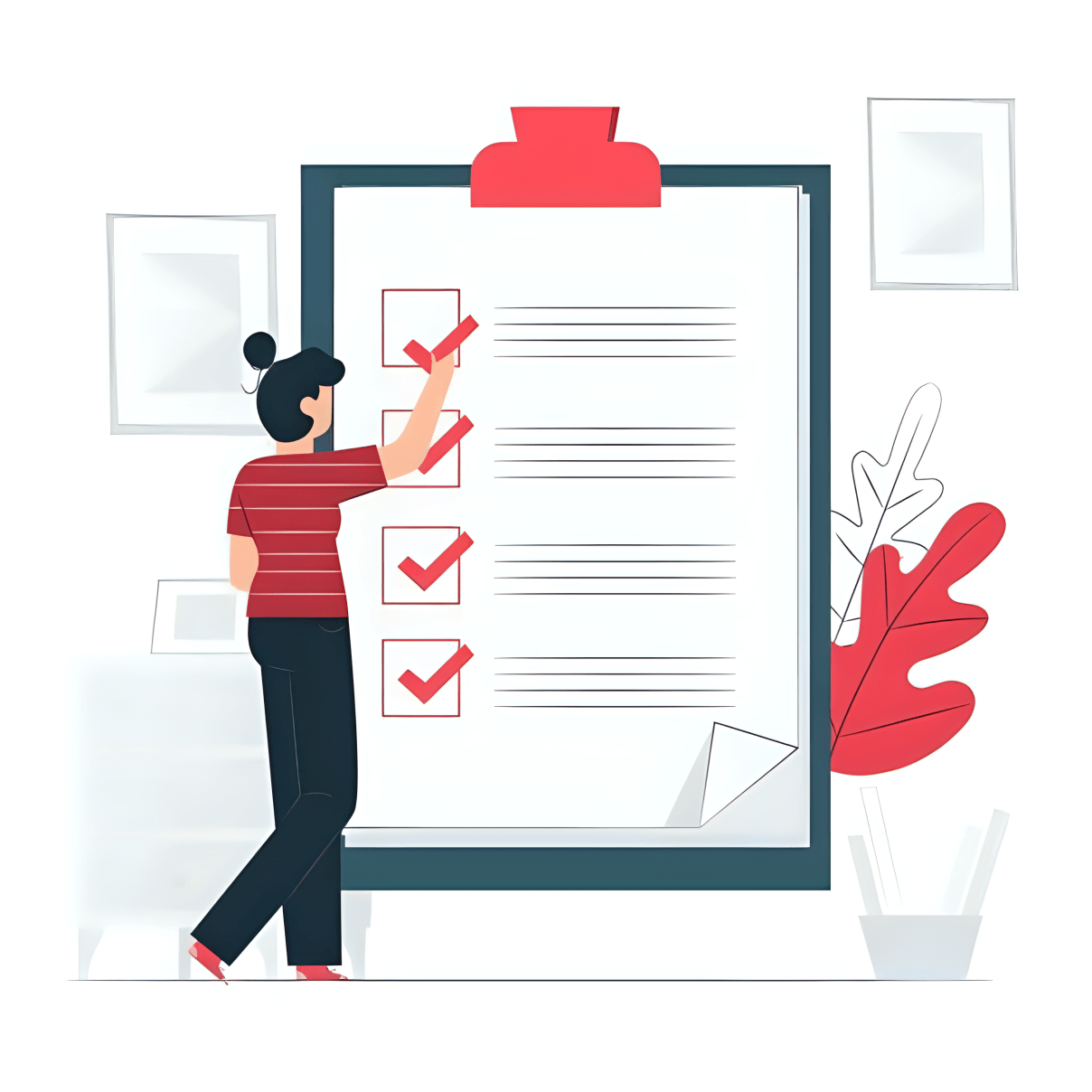Содержание
- Для разрешения доступа к файлу вводят пароль ____________
- После нажатия кнопки , фрагмент документа будет ________
- Формула =SUM(ABOVE) в ячейке таблицы означает ________________
- Если в поле Адрес диалогового окна Вставка гиперссылки указано «www.muh.ru», то это гиперссылка на _______________
- Для пересчета формулы следует выделить ячейку с формулой и нажать клавишу ________
- Если при редактировании большого документа Вам необходимо переместиться с 1 страницы на 172, то Вы используете функцию ______________
- Кнопки управления окном: Свернуть, Свернуть в окно/Развернуть, Закрыть находятся в(на) _________________
- Если текст размещается вокруг рисунка со всех сторон, то было использовано обтекание _____________
- Для удаления маркеров, а также нумерации, из списка следует ______________
- При выделении текста с помощью клавиш управления курсором следует удерживать нажатой клавишу ___________
- Область проверки предназначена для _________________
- При выделении мышью нескольких несмежных участков текста следует нажать и удерживать клавишу ___________
- Из представленных паролей наиболее надежным является _____________
- Чтобы начать нумерацию страниц документа со 2-ой страницы, необходимо_______________
- При использовании символа в качестве маркера, его рекомендуется выбрать из следующих шрифтов
- ____________ — большая заглавная буква, которая применяется для художественного оформления текста, как правило, в начале документа или главы
- Вам необходимо скопировать фрагмент текста. Первое, что Вы сделаете – это _________
- Если абзац в тексте имеет такой вид как показано на рисунке, то в этом случае применили Границы и заливку к ________________
- Первое, что Вы сделаете после ввода числового значения позиции табуляции в соответствующем диалоговом окне, – это нажмете кнопку _________
- Колонтитулы разделяются на _______________
- Для проверки орфографии и правописания сразу во всем тексте, следует использовать кнопку ______________
- На данном рисунке применили обтекание текстом ___________
- Для того чтобы расположить элементы списка в определенном порядке, используют
- Верны ли утверждения? А) Настроить отображение исправлений по их типу в MS Word 2003 невозможно В) Отключение режима записи исправлений не приводит к удалению тех исправлений, которые были произведены ранее Укажите правильный ответ
- Для того чтобы распределить по пунктам разделы документа, связанные одной темой, применяют
- Для того чтобы пользователь мог установить разную ширину колонок, следует снять флажок _______________
- Если требуется обновить дату и время после открытия документа, следует поставить курсор на это поле и нажать на клавиатуре клавишу _______
- Для выделения абзаца следует ________________
- Для улучшения удобочитаемости текста используют режим просмотра ______________
- Верны ли утверждения? А) В диалоговом окне Сохранение документа можно создать папку В) Документ MS Word 2003 можно сохранить в формате Rich Text Format Укажите правильный ответ
- _____________ применяются для ускорения ввода часто используемых слов и выражений
- Для поиска клипа в коллекции ClipArt следует ________________
- Верны ли утверждения? А) Элементы автозамены используют для автоматического обнаружения и исправления опечаток, орфографических ошибок, а также в случаях неправильного использования прописных и строчных букв В) Специальные знаки — это символы и знаки пунктуации, которых нет в большинстве раскладок клавиатуры, например длинное тире, многоточие, символ авторского права (©) или торговой марки (™) Укажите правильный ответ
- К тексту на данном рисунке применили ______________
- При выравнивании ____________ текст выровнен по горизонтали как по левому, так и по правому краю
- Для того чтобы скрыть белое пространство верхнего и нижнего полей, в режиме Разметка страницы следует подвести курсор к _______________ и щелкнуть мышью
- Кнопка Выбор объекта перехода выглядит следующим образом
- Верны ли утверждения? А) Сортировку содержимого таблицы можно производить только по возрастанию В) Объединять можно только смежные ячейки таблицы, которые суммарно образуют прямоугольную область Укажите правильный ответ
- Для добавления конверта в начало активного документа, используют кнопку ___________
- В режиме _______________текст, рисунки заголовки, сноски, колонки и надписи и другие элементы документа отображаются так же, как после вывода страницы на печать
- Команда Разделить в меню Окно позволяет _______________
- Для того чтобы в документе всегда отображалась текущая дата, необходимо установить флажок
- Заметка, добавленная автором или рецензентом в документ и отображаемая на полях, называется ___________
- Чтобы установить вертикальное выравнивание документа, необходимо использовать команду _______________
- В режиме _____________ документ отображается как одна длинная страница без разрывов страниц, с переносом текста и таблиц в зависимости от размеров окна
- Для того чтобы с автофигурами можно было работать как с одной фигурой, следует использовать команду _____________
- ____________ позволяют выравнивать текст по центру, левой или правой границе, разделителю целой и дробной части или черте
- Если абзац в тексте имеет такой вид как показано на рисунке, то в этом случае применили Границы и заливку к ________________
- В Буфере обмена может содержаться от 1 до ___ объектов
- Текст, который появляется при наведении кусрора на гиперссылку, называется __________
Для разрешения доступа к файлу вводят пароль ____________
- открытия документа
- разрешения записи
- преобразования документа
- неограниченного доступа
После нажатия кнопки , фрагмент документа будет ________
- помещен в Буфер обмена
- удален
- скопирован
- разделен
Формула =SUM(ABOVE) в ячейке таблицы означает ________________
- суммирование всех ячеек, расположенных справа
- подсчет всех вышерасположенных ячеек
- суммирование всех вышерасположенных ячеек
- умножение значения текущей ячейки на последующую за ней
Если в поле Адрес диалогового окна Вставка гиперссылки указано «www.muh.ru», то это гиперссылка на _______________
- адрес электронной почты
- новый документ
- другое место в этом же документе
- веб-страницу СГА
Для пересчета формулы следует выделить ячейку с формулой и нажать клавишу ________
- [Ctrl]
- [F8]
- [F9]
- [Shift]
Если при редактировании большого документа Вам необходимо переместиться с 1 страницы на 172, то Вы используете функцию ______________
- Перейти
- Показать
- Связи
- Найти
Кнопки управления окном: Свернуть, Свернуть в окно/Развернуть, Закрыть находятся в(на) _________________
- меню Окно
- Панели инструментов Стандартная
- Строке состояния
- правой части Строки заголовка документа
Если текст размещается вокруг рисунка со всех сторон, то было использовано обтекание _____________
- В тексте
- Вокруг рамки
- По контуру
- Сквозное
Для удаления маркеров, а также нумерации, из списка следует ______________
- выделить нужные абзацы и нажать кнопку Отменить
- выделить только маркеры или нумерацию и нажать клавишу [Delete]
- поместить курсор в любое место списка и нажать клавишу [Delete]
- выделить нужные абзацы и нажать кнопку Маркеры или Нумерация
При выделении текста с помощью клавиш управления курсором следует удерживать нажатой клавишу ___________
- [Caps Lock]
- [Alt]
- [Shift]
- [Ctrl]
Область проверки предназначена для _________________
- просмотра скрытых метаданных в документе
- проверки правописания в документе
- проверки правильности записи формул
- просмотра сводки исправлений и примечаний в документе
При выделении мышью нескольких несмежных участков текста следует нажать и удерживать клавишу ___________
- [Shift]
- [Ctrl]
- [Alt]
- [Caps Lock]
Из представленных паролей наиболее надежным является _____________
- Ivanov
- 01012010
- администратор
- J7cvR2N0
Чтобы начать нумерацию страниц документа со 2-ой страницы, необходимо_______________
- снять флажок Номер на первой странице
- снять флажок Обновлять автоматически
- выделить номер страницы и нажать клавишу [Delete]
- выделить номер первой страницы и применить к нему цвет шрифта Белый
При использовании символа в качестве маркера, его рекомендуется выбрать из следующих шрифтов
- Webdings, Wingdings, Wingdings2, Wingdings3
- Calibri, Book Antiqua, Comic Sans MS, Wide Latin
- Times New Roman, Cambria, Arial, Aharoni
- Courier New, Impact, Lucida Handwriting, Microsoft Sans Serif
____________ — большая заглавная буква, которая применяется для художественного оформления текста, как правило, в начале документа или главы
- Прописная
- Врезка
- Заголовочная
- Буквица
Вам необходимо скопировать фрагмент текста. Первое, что Вы сделаете – это _________
- нажмете кнопку Копировать
- нажмете кнопку Вырезать
- выделите цветом фрагмент
- выделите фрагмент
Если абзац в тексте имеет такой вид как показано на рисунке, то в этом случае применили Границы и заливку к ________________
- фрагменту
- документу
- абзацу
- тексту
Первое, что Вы сделаете после ввода числового значения позиции табуляции в соответствующем диалоговом окне, – это нажмете кнопку _________
- Установить
- ОК
- Применить
- Вставить
Колонтитулы разделяются на _______________
- вертикальный и горизонтальный
- правый и левый
- верхний и нижний
- основной и вспомогательный
Для проверки орфографии и правописания сразу во всем тексте, следует использовать кнопку ______________
- Правописание
- Тезаурус
- Справочные материалы
- Исправления
На данном рисунке применили обтекание текстом ___________
- Сквозное
- В тексте
- По контуру
- Вокруг рамки
Для того чтобы расположить элементы списка в определенном порядке, используют
- Формат по образцу
- Редактирование
- Табуляцию
- Сортировку
Верны ли утверждения? А) Настроить отображение исправлений по их типу в MS Word 2003 невозможно В) Отключение режима записи исправлений не приводит к удалению тех исправлений, которые были произведены ранее Укажите правильный ответ
- А — да, В — да
- А — нет, В — нет
- А — нет, В — да
- А — да, В — нет
Для того чтобы распределить по пунктам разделы документа, связанные одной темой, применяют
- оглавление
- нумерованный список
- многоуровневый список
- маркированный список
Для того чтобы пользователь мог установить разную ширину колонок, следует снять флажок _______________
- Разделитель
- Колонки одинаковой ширины
- Обновлять автоматически
- Новая колонка
Если требуется обновить дату и время после открытия документа, следует поставить курсор на это поле и нажать на клавиатуре клавишу _______
- [F1]
- [Shift]
- [F9]
- [Alt]
Для выделения абзаца следует ________________
- поместить указатель мыши на левое поле страницы и щелкнуть три раза
- щелкнуть на любом слове абзаца при нажатой клавише [Ctrl]
- нажать сочетание клавиш [Ctrl]+[A]
- щелкнуть три раза левой кнопкой мыши на любом месте абзаца
Для улучшения удобочитаемости текста используют режим просмотра ______________
- Веб-документ
- Разметка страницы
- Режим чтения
- Структура
Верны ли утверждения? А) В диалоговом окне Сохранение документа можно создать папку В) Документ MS Word 2003 можно сохранить в формате Rich Text Format Укажите правильный ответ
- А — да, В — да
- А — нет, В — да
- А — да, В — нет
- А — нет, В — нет
_____________ применяются для ускорения ввода часто используемых слов и выражений
- Символы
- Объекты
- Элементы автозамены
- Справочные материалы
Для поиска клипа в коллекции ClipArt следует ________________
- выбрать команду Найти в меню Правка
- ввести слова, описывающие клип в поле Введите вопрос
- ввести слова, описывающие клип в поле Искать
- нажать кнопку Сервис в диалоговом окне Открытие документа
Верны ли утверждения? А) Элементы автозамены используют для автоматического обнаружения и исправления опечаток, орфографических ошибок, а также в случаях неправильного использования прописных и строчных букв В) Специальные знаки — это символы и знаки пунктуации, которых нет в большинстве раскладок клавиатуры, например длинное тире, многоточие, символ авторского права (©) или торговой марки (™) Укажите правильный ответ
- А — да, В — да
- А — нет, В — нет
- А — нет, В — да
- А — да, В — нет
К тексту на данном рисунке применили ______________
- курсив
- шрифт Wide Latin
- кернинг
- разреженный интервал
При выравнивании ____________ текст выровнен по горизонтали как по левому, так и по правому краю
- По центру
- Равномерно
- По горизонтали
- По ширине
Для того чтобы скрыть белое пространство верхнего и нижнего полей, в режиме Разметка страницы следует подвести курсор к _______________ и щелкнуть мышью
- нижнему полю
- последней строке текста
- области между страницами
- верхнему полю
Кнопка Выбор объекта перехода выглядит следующим образом
Верны ли утверждения? А) Сортировку содержимого таблицы можно производить только по возрастанию В) Объединять можно только смежные ячейки таблицы, которые суммарно образуют прямоугольную область Укажите правильный ответ
- А — да, В — да
- А — да, В — нет
- А — нет, В — нет
- А — нет, В — да
Для добавления конверта в начало активного документа, используют кнопку ___________
- Показать на панели инструментов Рецензирование
- Конверт на панели инструментов Стандартная
- Вставить на панели инструментов Стандартная
- Добавить диалогового окна Конверты и наклейки
В режиме _______________текст, рисунки заголовки, сноски, колонки и надписи и другие элементы документа отображаются так же, как после вывода страницы на печать
- Во весь экран
- Разметка страницы
- Обычный
- Структура
Команда Разделить в меню Окно позволяет _______________
- выполнить деление в формуле
- разбить текущую таблицу на две таблицы
- вставить разрыв раздела
- просматривать одновременно разные разделы текущегодокумента
Для того чтобы в документе всегда отображалась текущая дата, необходимо установить флажок
- Обновлять при открытии
- Обновлять автоматически
- Обновлять всегда
- Обновлять по запросу
Заметка, добавленная автором или рецензентом в документ и отображаемая на полях, называется ___________
- ссылкой
- сноской
- закладкой
- примечанием
Чтобы установить вертикальное выравнивание документа, необходимо использовать команду _______________
- Преобразовать меню Таблица
- Направление текста меню Формат
- Параметры страницы меню Файл
- Эскизы меню Вид
В режиме _____________ документ отображается как одна длинная страница без разрывов страниц, с переносом текста и таблиц в зависимости от размеров окна
- Разметки страницы
- Во весь экран
- Структура
- Веб-документа
Для того чтобы с автофигурами можно было работать как с одной фигурой, следует использовать команду _____________
- Группировать
- Объединить
- Выделить
- Изменить порядок
____________ позволяют выравнивать текст по центру, левой или правой границе, разделителю целой и дробной части или черте
- Позиции табуляции
- Таблицы
- Типы выравнивания
- Колонки
Если абзац в тексте имеет такой вид как показано на рисунке, то в этом случае применили Границы и заливку к ________________
- фрагменту
- абзацу
- тексту
- документу
В Буфере обмена может содержаться от 1 до ___ объектов
- 10
- 24
- 100
- 5
Текст, который появляется при наведении кусрора на гиперссылку, называется __________
- подсказкой
- примечанием
- справкой
- заметкой